Все способы:
Включение входящих звуков
Изначально в Zoom для Windows и мобильных устройств входящие звуки проигрываются без каких-либо ограничений, если в системе выставлен достаточно высокий уровень громкости и не производилось изменение настроек. Кроме этого, нельзя забывать про работу микрофона на стороне каждого собеседника в рамках конференции, так как отдельные пользователи самостоятельно контролируют параметры.
Вариант 1: Компьютер
Чтобы включить звуки в Зуме, можно воспользоваться внутренними настройками мессенджера или общими параметрами операционной системы. Больше внимание стоит уделить именно второму варианту, так как, в отличие от мобильных платформ, на ПК воспроизведение звуков ограничивается достаточно легко.
Подробнее: Включение звука в Zoom на компьютере
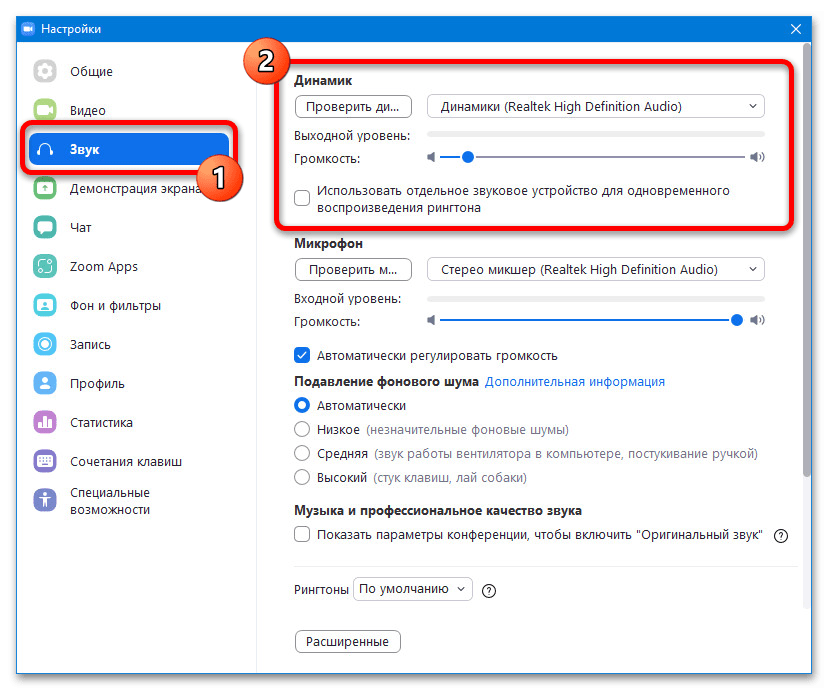
Если представленный в отдельной инструкции порядок действий не принесет результатов, рекомендуем произвести удаление и повторную установку программы, тем самым сбросив любые настройки к значениям по умолчанию. Само собой, это актуально только при исправной работе драйверов и устройств вывода звука.
Вариант 2: Мобильное устройство
На смартфонах, равно как и в предыдущем случае, включить звук можно при помощи стандартных настроек конференции, доступных каждому пользователю, или воспользовавшись панелью управления организатора. Чаще всего это требуется после самостоятельного изменения параметров сеанса связи или принудительного отключения звуков участников, тогда как по умолчанию ограничения отсутствуют.
Подробнее: Включение звука в Zoom на телефоне

Кроме целенаправленного или случайного использования определенных инструментов, звук на мобильном устройстве может отсутствовать из-за низкого уровня громкости или технических неисправностей. Чаще всего проблемы решаются простой переустановкой приложения.
Включение микрофона
Чтобы включить собственный микрофон для передачи звука другим участникам конференции в Зум, как правило, будет достаточно нажатия соответствующей кнопки на нижней панели вне зависимости от используемой версии. Кроме этого, автоматическую отправку звуков можно задействовать во внутренних параметрах программы путем деактивации функции «Выключить звук моего микрофона».
Подробнее: Включение микрофона в Zoom на разных устройствах
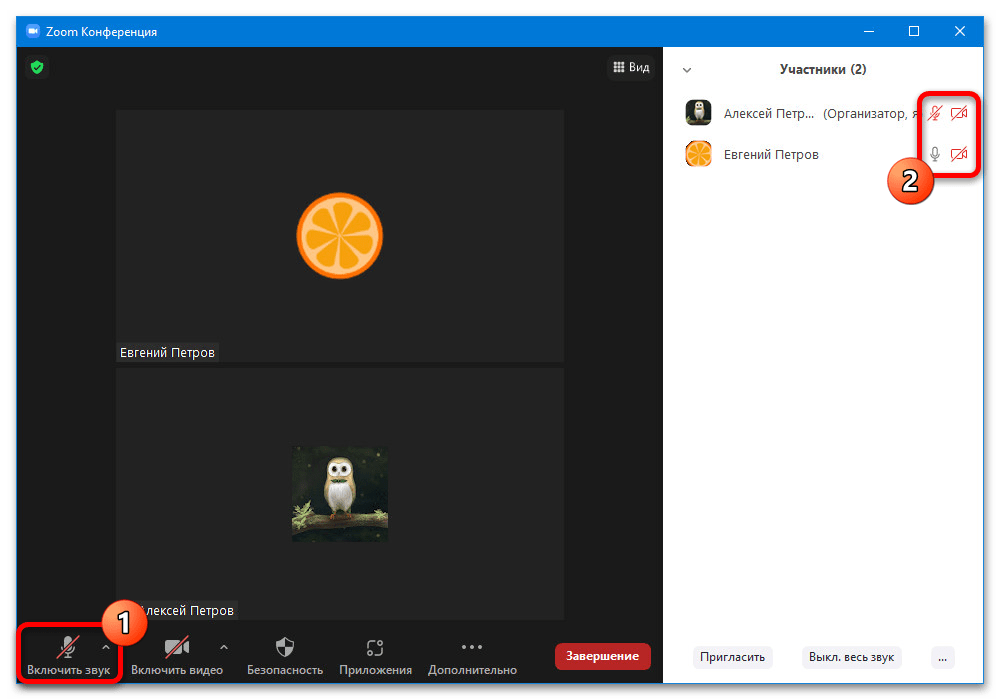
В отличие от мобильных платформ, где источником может быть только физический микрофон, на компьютере доступен выбор определенного звукозаписывающего устройства, в том числе стереомикшера, захватывающего и передающего любые системные звуки. Таким образом, если вам требуется передавать данные напрямую из операционной системы, лучше заранее позаботиться о включении соответствующего виртуального устройства и внесении изменений в настройки.
 Наша группа в TelegramПолезные советы и помощь
Наша группа в TelegramПолезные советы и помощь
 lumpics.ru
lumpics.ru



Задайте вопрос или оставьте свое мнение